Di software gratuiti che permettono di effettuare il backup del sistema, del disco fisso e di singole partizioni ne esistono ormai a bizzeffe. Nel recente nostro articolo I migliori programmi per il backup del disco fisso abbiamo presentato quelli che secondo noi sono i software per il backup del sistema più efficaci.
La partita, però, si gioca spesso sul piano delle funzionalità disponibili nelle versioni gratuite delle varie utilità per creare un’immagine del disco.
Iniziamo col dire che sempre più spesso viene consigliato, prima di apportare una modifica importante alla configurazione del sistema, di creare un’immagine del disco a scopo precauzionale. I software di disk imaging, infatti, non si limitano ad effettuare la copia di un insieme di file memorizzati sul disco ma provvedono a memorizzare una copia di quanto salvato all’interno di un unico archivio, spesso compresso e talvolta, su richiesta dell’utente, suddiviso in più porzioni.
Alcuni software di disk imaging, addirittura, consentono di effettuare un backup del disco “settore per settore”: in questi casi si ottengono archivi di dimensioni maggiori perché vengono raccolte ed annotate le informazioni relative ai settori del disco che non contengono alcun dato. Il backup “settore per settore” si rivela particolarmente utile nel caso di dischi danneggiati (Testare un hard disk: controllare lo stato di salute e se è danneggiato) in modo tale da ottenere una copia esatta dell’unità originale e salvarla altrove sotto forma di file.
Avevamo già presentato AOMEI Backupper Standard come uno dei migliori software nella categoria delle soluzioni di disk imaging; con il rilascio della versione 2.0, il programma è ulteriormente cresciuto arricchendosi di nuove funzionalità.
Analizzando AOMEI Backupper Standard con una visione d’insieme, è possibile individuare le sue principali peculiarità, alcune delle quali assolutamente non comuni fra i software di disk imaging gratuiti:
1) supporto per backup completi, incrementali, differenziali, della sola unità di sistema e di singoli file e cartelle.
Sono poche le soluzioni di disk imaging che consento di creare backup incrementali e differenziali limitandosi ad inserire, negli archivi di backup, solamente le modifiche più recenti apportate sul sistema.
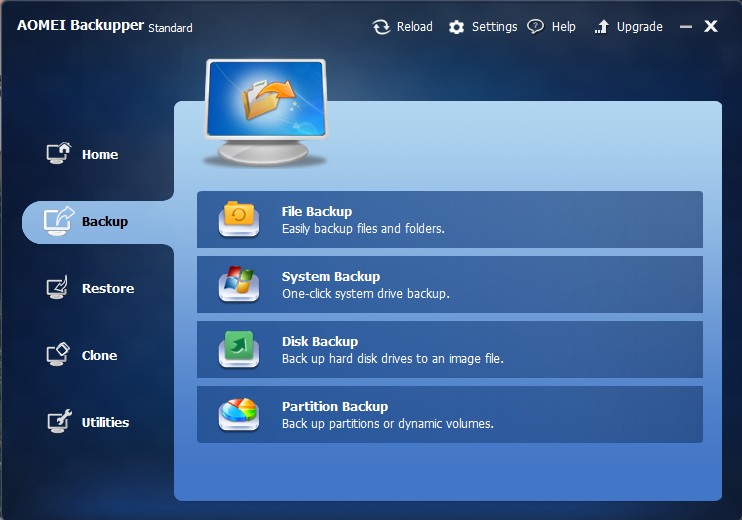
Tutti i programmi per il backup del disco consentono la creazione di copie integrali del contenuto di hard disk e partizioni.
Non tutti, però, supportano il backup differenziale ed il backup incrementale dei dati ovvero non sono capaci di aggiornare i backup già creati in precedenza apportando tutte le variazioni necessarie (file modificati, aggiunti, cancellati…).
Nel caso del backup differenziale, il programma analizza il contenuto dell’ultimo backup completo precedentemente prodotto e si limita a registrarne solamente le differenze rispetto alla configurazione attuale del disco. È ovvio che un approccio del genere richiede un tempo nettamente inferiore per poter essere condotto a termine rispetto ad un backup completo.
I dati da inserire nel nuovo backup differenziale, però, aumentano via a via che trascorreranno i giorni dalla data dell’ultimo backup completo.
Nel caso del backup incrementale, invece, il file d’immagine prodotto contiene tutti i file che sono cambiati a partire dall’ultimo backup, sia esso un backup completo od un precedente backup incrementale. Il backup incrementale è più rapido da effettuarsi rispetto a quello differenziale ma è caratterizzato da tempi di ripristino dei dati che sono più impegnativi (è necessario partire dall’ultimo backup completo e poi aggiungere, in sequenza, tutti i successivi backup incrementali). Paragonato con un backup incrementale, invece, il backup differenziale riesce a garantire il ripristino dei file in un tempo minore dal momento che l’operazione coinvolge solo l’ultimo backup completo e solo taluni file modificati.
2) Supporto delle unità GPT, dei dischi dinamici e di UEFI
L’ultima versione di AOMEI Backupper Standard garantisce pieno supporto per le unità facendo uso dello standard GPT (GUID Partition Table) al posto del tradizionale MBR (Master Boot Record).
Mentre il MBR è comunemente utilizzato dal BIOS, GPT è parte dello standard Extensible Firmware Interface (EFI) e definisce la tabella delle partizioni contenute nel disco fisso (maggori informazioni: Differenze tra MBR e GPT. Ecco come vengono gestite partizioni ed avviato il sistema).
Il software supporta inoltre anche i cosiddetti dischi dinamici. Qualunque dispositivo di memorizzazione, locale o di rete, che sia accessibile da parte di Windows, inoltre, potrà essere utilizzato da parte di AOMEI Backupper.
3) Backup dei dati su risorse di rete o su server NAS
Oltre alla possibilità di creare i backup sui dischi locali, su unità USB o su supporto CD/DVD, AOMEI Backupper Standard consente di salvare i file d’immagine su qualunque percorso di rete condiviso entro la LAN oppure su un qualasiasi server NAS.
In fase di creazione del backup, è sufficiente cliccare su Step 2:
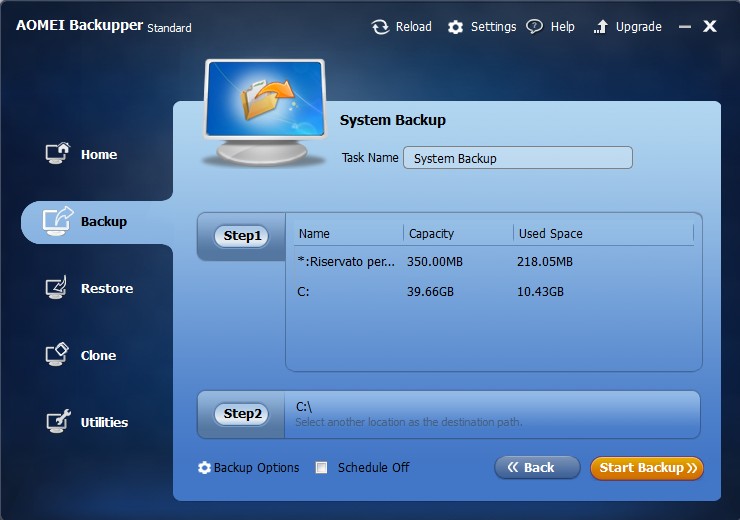
Come passo successivo, basta selezionare Share/NAS o l’icona Rete:
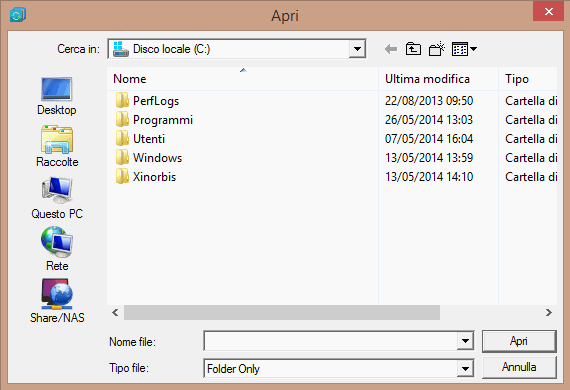
Consigliamo l’utilizzo dell’icona Share/NAS se la risorsa da condivisa alla quale si desidera che AOMEI Backupper acceda è protetta con nome utente e password.
4) Disco di avvio Windows PE immediatamente creabile dall’interfaccia di AOMEI Backupper
Uno degli aspetti fondamentali quando si parla dei programmi di disk imaging è la disponibilità del cosiddetto disco di boot ossia del supporto avviabile che permetterà di ripristinare agevolmente il sistema in caso di problemi.
AOMEI Backupper 2.0, anche nella versione Standard, consente di creare due dischi di avvio: uno basato su kernel Linux, l’altro su Windows PE.
Ed è proprio questo secondo supporto ad “eccellere”: il disco di boot Windows PE prodotto da AOMEI Backupper, infatti, può essere generato semplicemente selezionando Utilities, Create bootable media:
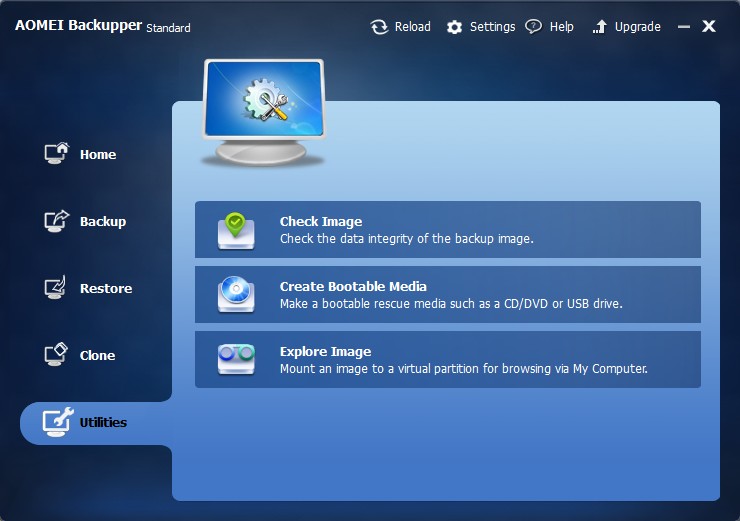
Nella schermata successiva, basta selezionare Windows PE quindi cliccare sul pulsante Next.
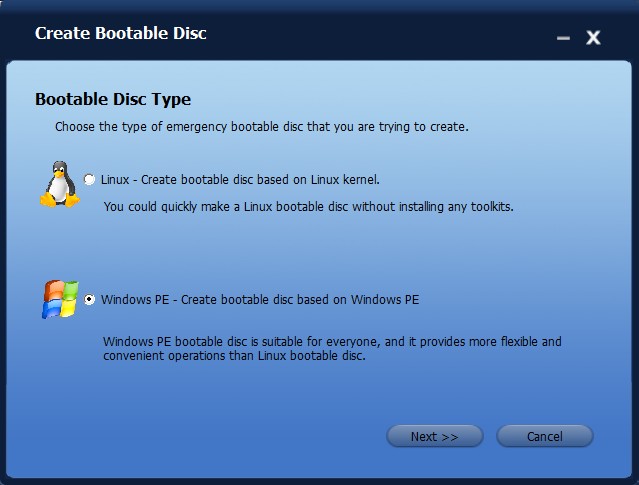
Così facendo, AOMEI Backupper produrrà un disco di avvio Windows PE senza necessitare, come requisito, la presenza del pacchetto Microsoft WAIK, molto corposo e certamente tedioso da installare.
Il supporto Windows PE può essere automaticamente inserito, da parte di AOMEI Backupper, in un’unità USB, masterizzato su supporto CD/DVD oppure salvato come file ISO (il file creato “pesa” all’incirca 220 MB):
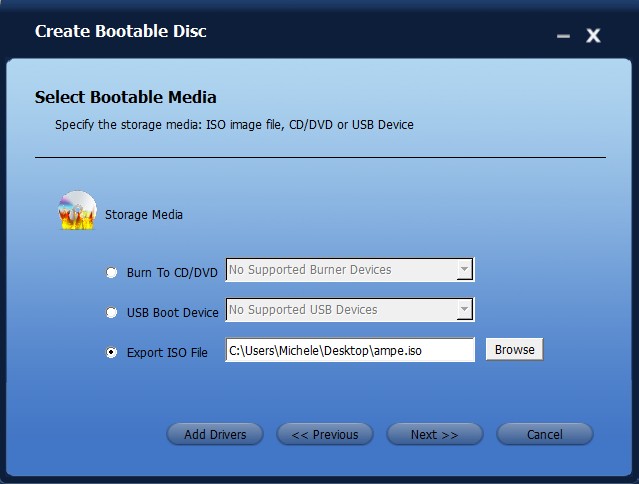
Il supporto di boot di AOMEI Backupper può essere utilizzato per avviare il sistema in condizioni di emergenza e ripristinare (o creare) il file d’immagine di interi dischi o di singole partizioni.
Il disco Windows PE generato con AOMEI Backupper supporta già una nutrita schiera di device di memorizzazione e schede di rete. In ogni caso, cliccando sul pulsante Add drivers si avrà eventualmente modo di aggiungere driver specifici scaricandoli dal sito ufficiale di ciascun produttore hardware.
5) Software utilizzabile sia in ambito privato sia in ambienti professionali/commerciali
Diversamente rispetto ad altri tool similari, AOMEI Backupper Standard 2.0 è utilizzabile liberamente, senza alcuna restrizione, in ambito domestico così come in ambienti professionali e commerciali.
La versione Standard del programma supporta tutte le versioni di Windows a partire da Windows XP (quindi anche Windows Vista, Windows 7, Windows 8 e Windows 8.1) mentre non è compatibile con i sistemi Windows Server.
– La versione 2.0 di AOMEI Backupper, oltre a supportare pienamente anche i sistemi Windows 8.1, si occupa anche della procedura di allineamento sui dischi SSD sia durante le operazioni di ripristino che di clonazione dei dati.
Oltre alle caratteristiche evidenziate, AOMEI Backupper consente di programmare l’effettuazione di backup automatici del sistema e dei dati, di clonare dischi e partizioni, permette di esplorare il contenuto di ciascun backup precedentemente creato (si potranno eventualmente estrarre singoli file e cartelle), di separare i backup in più file di dimensioni ridotte e di attivare la crittografia dei dati.
Una tabella comparativa è disponibile a questo indirizzo mentre maggiori informazioni sono pubblicate qui.
Download: aomeisoftware.com
Compatibile con: Windows XP, Windows Vista, Windows 7, Windows 8, Windows 8.1
Licenza: freeware (sia in ambito domestico che aziendale)
/https://www.ilsoftware.it/app/uploads/2023/05/img_10999.jpg)
/https://www.ilsoftware.it/app/uploads/2025/12/eliminare-AI-Windows-11.jpg)
/https://www.ilsoftware.it/app/uploads/2025/12/KB5072033-KB5071417-Windows-11.jpg)
/https://www.ilsoftware.it/app/uploads/2025/12/consumo-RAM-app-windows-11.jpg)
/https://www.ilsoftware.it/app/uploads/2025/12/Windows-11-MS-DOS.jpg)